
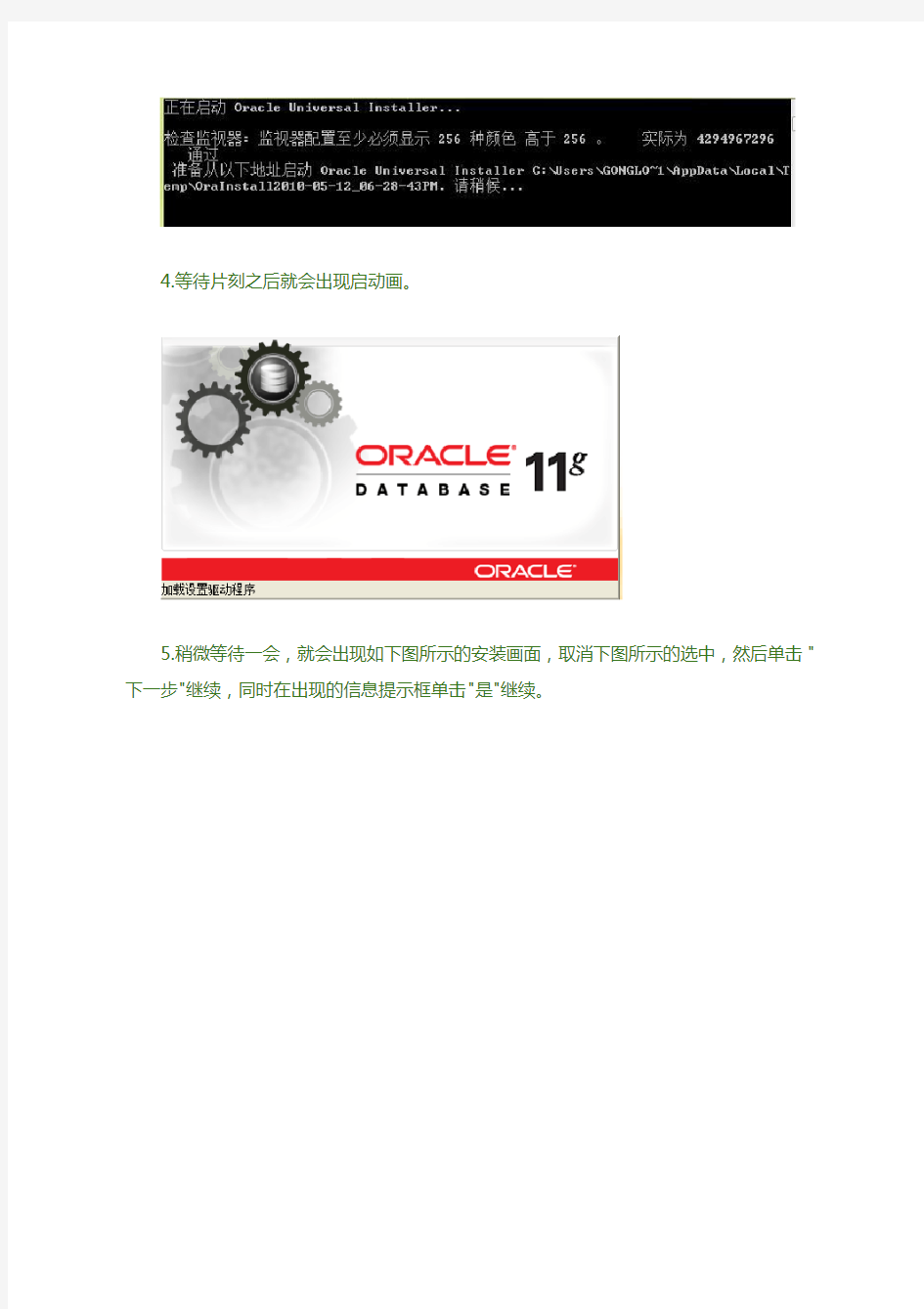
在网上下载的oracle 11g一般都有两个文件,安装前步骤必须先提前解压第一个文件,然后在解压第二个文件,如果只解压第一个文件,就开始安装,在安装的过程会出现很多错误,第二个文件解压的过程中,如果出现相同文件,提示要覆盖,就覆盖了。
1、Oracle 11g R2安装手册(图文教程)For Windows
1.下载Oracle 11g R2 for Windows版本,下载地址如下
官方网站:
https://www.doczj.com/doc/a55527886.html,/otn/nt/oracle11g/112010/win32_11gR2_database_1of2.zip
https://www.doczj.com/doc/a55527886.html,/otn/nt/oracle11g/112010/win32_11gR2_database_2of2.zip
2.解压两个压缩包到同一目录,即"database",然后单击解压目录下的"setup.exe"文件,如下图所示:
3.执行安装程序后会出现如下的命令提示行。
4.等待片刻之后就会出现启动画。
5.稍微等待一会,就会出现如下图所示的安装画面,取消下图所示的选中,然后单击"下一步"继续,同时在出现的信息提示框单击"是"继续。
6.之后就会出现安装选项对话框,默认点击"下一步"继续
7.之后会出现安装类型对话框,点击"下一步"继续,如果奔出你是安装在Windows Server上的话就选择服务器类。
8.然后就是安装配置,在这要注意的是:管理口令的格式要至少包含一个大写字母,一个小写字母和一个数字,否则会提示警告,正确输入后点击"下一步"继续。
9. 之后会出现"先决条件检查"对话框,选中"全部忽略"并单击"下一步"以继续。
10.之后点击"完成"就开始安装了
11.安装画面如下图所示:
12.当上述进度到达100%时会出现线面的对话框,请耐心等待它完成。
13.然后再弹出的确认对话框点击"确定"这时会回到主界面然后再单击"关闭"完成安装。
14.至此,Oracle11g R2已经安装完成,你可以在开始菜单->Oracle - OraDb11g_home1->Database Control - orcl中打开访问网址。
15.登陆:在连接身份里选择"SYSDBA",再用户名处输入"sys",密码为你最初设定的密码,点击"登陆"你就可以访问数据库了
2、Oracle 11g R2安装手册(图文教程)For Aix
一、确认系统硬件环境
Oracle10g最低安装要求:
512M物理内存、MIN(RAM*2,2G) SWAP空间、400M /TMP空间、4G Oracle目录空间、64位体系结构
下面是确认过程:
1、确认内存大小(1G)
localhost> /usr/sbin/lsattr -E -l sys0 -a realmem
realmem 1048576 Amount of usable physical memory in Kbytes False
这里oracle10g安装文档写错了,将“sys0(数字0)”写成了“sysO(字母O)”。
2、确认SWAP空间,512M太小了,加到2G。
localhost> /usr/sbin/lsps -a
Page Space Physical Volume Volume Group Size %Used Active Auto Type
hd6 hdisk0 rootvg 512MB 12 yes yes lv
3、确认/TMP和Oracle目录空间(其中Oracle10g放在/data1下):
localhost> df -k
Filesystem 1024-blocks Free %Used Iused %Iused Mounted on
/dev/hd4 32768 14676 56% 2176 14% /
/dev/hd2 1933312 516400 74% 35398 8% /usr
/dev/hd9var 65536 43496 34% 623 4% /var 网管网bitsCN_com
/dev/hd3 917504 691884 25% 1034 1% /tmp
/dev/hd1 10911744 4097144 63% 18636 1% /home
/proc - - - - - /proc
/dev/hd10opt 32768 23328 29% 362 5% /opt
/dev/lv00 2097152 937572 56% 708 1% /ptf
/dev/data1lv 13107200 10559980 20% 2735 1% /data1
4、确认系统结构
localhost> /usr/bin/getconf HARDWARE_BITMODE
64
5、我们可以通过下面的命令来确认系统CPU个数和主频:
# lsdev -C |grep proc
proc0 Available 00-00 Processor
proc1 Available 00-01 Processor
# lsattr -E -l proc0
frequency 752010000 Processor Speed False
state enable Processor state False
type PowerPC_RS64-III Processor type False 网管网https://www.doczj.com/doc/a55527886.html,
# lsattr -E -l proc1
frequency 752010000 Processor Speed False
state enable Processor state False
type PowerPC_RS64-III Processor type False
二、确认系统软件环境
1、要求AIX必须是5.2 LEVEL 1以上(含LEVEL 1):
localhost> oslevel -r
5200-01
2、要求安装了这些FILESETS:
localhost> lslpp -l bos.adt.base bos.adt.lib bos.adt.libm
bos.perf.perfstat bos.perf.libperfstat bos.perf.proctools
Fileset Level State Description
----------------------------------------------------------------------------
Path: /usr/lib/objrepos
bos.adt.base 5.2.0.11 APPLIED Base Application Development 网管网bitsCN_com
Toolkit
bos.adt.lib 5.2.0.10 APPLIED Base Application Development
Libraries
bos.adt.libm 5.2.0.13 APPLIED Base Application Development
Math Library
bos.perf.libperfstat 5.2.0.12 APPLIED Performance Statistics Library
Interface
bos.perf.perfstat 5.2.0.12 APPLIED Performance Statistics
Interface
Path: /etc/objrepos
bos.perf.perfstat 5.2.0.0 COMMITTED Performance Statistics
Interface
lslpp: 0504-132 Fileset bos.perf.proctools not installed.
可以看到bos.perf.proctools没有安装,用smitty安装上即可。现在查看确认:
localhost> lslpp -l bos.perf.proctools
Fileset Level State Description https://www.doczj.com/doc/a55527886.html,
----------------------------------------------------------------------------
Path: /usr/lib/objrepos
bos.perf.proctools 5.2.0.11 APPLIED Proc Filesystem Tools
3、要求安装了APARs(Authorized Problem Analysis Reports):
localhost> /usr/sbin/instfix -i -k "IY43980 IY44810 IY45462 IY45707
IY46214 IY46605 IY48525 IY51801"
All filesets for IY43980 were found.
All filesets for IY44810 were found.
All filesets for IY45462 were found.
All filesets for IY45707 were found.
All filesets for IY46214 were found.
All filesets for IY46605 were found.
There was no data for IY48525 in the fix database.
There was no data for IY51801 in the fix database.
可以看到IY48525和IY51801没有安装,我们可以从网上下载它们然后安装上,这里是下载地址:https://https://www.doczj.com/doc/a55527886.html,/server/aix.fdc 中国网管论坛https://www.doczj.com/doc/a55527886.html,
但实际上,这两个补丁是针对SDK1.4的,如果不用1.4完全可以不理。
4、创建Oracle10g用户和组,并创建相关目录(这一步是最关键的)
注意哦,认真操作每一个步骤哦^-^ ^-^ ^-^ ^-^ ^-^
useradd - g oinstall –G dba –d /home/oracle –s /usr/bin/bash –m oracle passwd oracle
完成以后:用oracle用户进行登陆修改.profile
su - oracle
4.1.设置系统环境变量:(一般情况是在/HOME/ORACLE)
ORACLE_HOME=/home/oracle/product/10.2.0
ORACLE_BASE=/home/oracle
4.2.系统规划:(这里用TEST)
实例名称ORACLE_SID=test
数据库名称:test
4.3.手工创建如下目录:
/home/oracle/admin/test/cdump
/home/oracle/admin/test/bdump
/home/oracle/admin/test/udump
/home/oracle/admin/test/pfile
/home/oracle/oradata/test
附:我的.profile文件
if [ -s "$MAIL" ] # This is at Shell startup. In normal 中国网管联盟www、bitsCN、com then echo "$MAILMSG" # operation, the Shell checks
fi # periodically.
# .bash_profile
# Get the aliases and functions
if [ -f ~/.bashrc ]; then
. ~/.bashrc
fi
# User specific environment and startup programs
ORACLE_HOME=/home/oracle/product/10.2.0;
export ORACLE_HOME
export ORACLE_BASE=/home/oracle
export ORACLE_SID=test
unset USERNAME
umask 022
PATH=$PATH:$HOME/bin:$ORACLE_HOME/bin; 中国网管联盟https://www.doczj.com/doc/a55527886.html,
export PATH
5 . 编辑Response 文件
这一步骤是字符界面装oracle的关键步骤
到oracle 10g的安装目录下编辑response文件
$su – oracle
$cd /$HOME/$ID/Disk1/response
可以看到oracle准备了6个response文件,实际上这些文件就是用来安装和配置oracle时的模板,分别是custom.rsp dbca.rsp emca.rsp enterprise.rsp netca.rsp standard.rsp在这里挑了一个简单的response文件enterprise.rsp,也可以根据实际情况去选用编辑其他几个response文件。
$cp custom.rsp myinst.rsp
$vi myinst.rsp
在myinst.rsp的最前面有一段说明,应该仔细看看,特别要注意它定义的几个数据变量格式的写法,如下:Type Example
String "Sample Value"
Boolean True or False
、
Number 1000
StringList {"String value 1","String Value 2"}
其后都是安装oracle时所需要定义的变量,其值有三种情况,一是已经有默认值的,几乎可以不用管它。二是值等于的,这种变量是非图形界面安装10g所必需要指定的变量,一定要修改成合适的值,第三种变量的值等于,说明它的值是和别的变量值关联的,也可以不用管它。需要把第二类变量的值逐个修改。
更改情况如下,可根据实际情况修改其它变量的值:
ORACLE_HOME="/home/oracle/product/10.2.0"
ORACLE_HOME_NAME="TEST"
s_nameForDBAGrp="dba"
s_nameForOPERGrp="dba"
SHOW_DATABASE_CONFIGURATION_PAGE=false
b_createStarterDB=false (不创建数据库)
SHOW_DATABASE_OPTIONS_PAGE=false
s_dbCharacterSet="ZHS16GBK"
s_globalDBName="test"
s_dbSid="test"
SHOW_DATABASE_MANAGEMENT_PAGE=false
SHOW_DATABASE_FILE_STORAGE_OPTION_PAGE=false
SHOW_BACKUP_RECOVERY_OPTION_PAGE=false
SHOW_SCHEMA_PASSWORDS_PAGE=false
改完后存盘退出
三、运行安装oracle
1、以root执行# ./rootpre.sh
2、转到oracle 10g安装介质目录下,用oracle用户运行runInstaller
$cd @/Disk1/
$./runInstaller –silent –responseFile @/Disk1/response/myinst.rsp
“@”表示:Disk的父目录路径
这样Oracle 10g就开始安装了
安装进程的步骤如下:
a.检测temp 和swap分区的大小
b.查系统补丁是否满足需要
c.到response文件中读取信息
d.copy 相关文件
e.link and setup
f.提示运行root.sh,根据提示,用root用户去运行root.sh就行了
一般出错的地方容易在b、c步骤,如果是系统补丁没打全,则根据提示把系统补丁打好,如果是在c的地方出错,说明你的response文件信息有误,需要重新修改response文件。
至此,不起图形界面安装oracle 10g就完成了
四、后续工作
建数据库。
此次安装中并未建库,关于用脚本建库的方法,和以前版本的oracle类似,这里不再具体说明了。
我来补充一些内容吧~~~
我建立数据库的脚本:(create_db.sql)
create database '$DBName'
logfile
group 1 ('/home/oracle/oradata/'$DBName'/redo01.log') size 100M,
group 2 ('/home/oracle/oradata/'$DBName'/redo02.log') size 100M,
group 3 ('/home/oracle/oradata/'$DBName'/redo03.log') size 100M
maxlogfiles 5
maxlogmembers 5
maxloghistory 1
maxdatafiles 100
maxinstances 1
datafile '/home/oracle/oradata/'$DBName'/system01.dbf' size 256M
undo tablespace undotbs
datafile '/home/oracle/oradata/'$DBName'/undotbs01.dbf' size 200M autoextend on next 5M maxsize unlimited
sysaux datafile '/home/oracle/oradata/'$DBName'/sysaux01.dbf' size 100M
default temporary tablespace temp
tempfile '/home/oracle/oradata/'$DBName'/temp01.dbf' size 512M autoextend on next 5M maxsize unlimited
character set US7ASCII
national character set AL16UTF16;
有特别的标记是需要注意的哦!!^_^
在我的实践过程中发现了我有一个重要的步骤没有执行,那就是在用脚本建立数据库以后,需要执行两个重要的系统文件。(以下是网上查找的资料)
QUOTE:
除了建立额外的资料表空间外,您还必须在数据库建立之后执行两个重要的指令文件:catelog.sql 与cataproc.sql。
这两个指令文件将在Oracle9i 数据库内建立管理工作必备的视观表、同义字(synonyms)、以及PL/SQL 套件(packages)。
1 catalog.sql:
本指令文件内容为:在数据字典数据表上建立相关视观表、动态效能视观表、以及存取各种视观表所用的同义字。此外,catalog.sql 也会将这些视观表的使用权限授权给数据库使用者。
2 catproc.sql:
本指令文件内包含执行PL/SQL 程序所需的所有指令文件。
Oracle11g RAC安装方案
文档控制变更记录 审阅人 发行
目录 文档控制 (2) 项目说明 (4) 系统软件包和补丁需求 (4) 系统分区配置 (4) 网络配置 (4) 创建用户组 (5) 配置系统参数和网络参数 (6) 配置scan-ip (7) 配置GRID用户环境变量 (8) 配置ORACLE用户环境变量 (8) 配置oracle,root用户limit (9) 配置节点间相互信任机制 (9) 集群软件安装 (11) 数据库软件安装 (26) 数据库PSU补丁安装 (34)
项目说明 本次安装为AIX6.1平台上使用ORACLE GRID+ASM方式安装ORACLE11gR2 RAC,升级至目前最新补丁11.2.0.2并且创建数据库。本文档主要记录软件安装、数据库创建、补丁升级、数据库实例参数配置的情况。 系统软件包和补丁需求 操作系统版本 6100 IBM AIX 认证的版本有6100-02-01以上版本、5300-09-01以上版本。 操作系统软件包要求 ●lslpp -l |grep bos.adt.base ●lslpp -l |grep bos.adt.lib ●lslpp -l |grep bos.adt.libm ●lslpp -l |grep bos.perf.libperfstat ●lslpp -l |grep bos.perf.perfstat ●lslpp -l |grep bos.perf.proctools ●lslpp -l |grep rsct.basic.rte ●lslpp -l | https://www.doczj.com/doc/a55527886.html,pat.clients.rte ●lslpp -l |grep xlC.aix61.rte ●lslpp -l |grep xlC.rte You must have the IBM XL C/C++ runtime filesets for installation, but you do not require the C/C++ compilers. You do not require a license for the XL C/C++ runtime filesets. Version: IBM XL C/C++ Enterprise Edition for AIX, V9.0 September 2008 PTF 系统分区配置 SWAP区 lsps –a 8GB SWAP最好等于RAM 网络配置 公用网卡:en0
Linux系统(X64)安装Oracle11g完整安装图文教程1修改操作系统核心参数(Root用户) 1)修改用户的SHELL的限制,修改 /etc/security/ 文件 输入命令:vi /etc/security/,按i键进入编辑模式,将下列内容加入该文件。 oracle soft nproc 2047 oracle hard nproc 16384 oracle soft nofile 1024 oracle hard nofile 65536 编辑完成后按Esc键,输入“:wq”存盘退出 2)修改/etc/login 文件,输入命令:vi /etc/login,按i键进入编辑模式,将下列内容加入该文件。 session required /lib/security/ session required 编辑完成后按Esc键,输入“:wq”存盘退出 3)修改linux内核,修改/etc/文件,输入命令: vi /etc/ ,按i键进入编辑模式,将下列内容加入该文件 = 6815744 = 1048576 = 2097152 = 48 = 4096 = 250 32000 100 128 = 1024 65500 = 4194304 = 4194304 = 262144 = 1048576 编辑完成后按Esc键,输入“:wq”存盘退出。 注意: = 9000 65500 网络默认9000 65500 4)要使 /etc/ 更改立即生效,执行以下命令。输入:sysctl -p显示如下: linux:~ # sysctl -p = 1 = 1 = 6815744 = 1048576 = 2097152 = 48 = 4096 = 250 32000 100 128 = 1024 65500
Oracle 11.2.0g 单机Grid安装指导 1.1安装环境 VMware9 + Linux5.3,安装之前最好设置虚拟机的内存大小为1G大小,避免在安装的过程中占用太多的内存,如果以上两个的版本更高也是可以的。 ^_^文章比较长,需要耐心的看下去,静心慢慢做,祝大家安装成功^_^ 1.2添加磁盘 添加磁盘两块因为做ASM要使用,选中相应的虚拟机,右键选择Setting,部分界面如下,然后选择Add,可以进行HardDisk的添加步骤如下: a)Hard Disk b)Create a new virtual disk c)SCSI ,在Mode那里选择Independent > Persistent d)设置5G大小,Split virtual disk into multiple files,完成之后如下图所示, 多了New Ha…… e)选择Advance ,在Virtual device node 中选择SCSI 1:0 New Hard Disk(SCSI) , Mode中选择Independent ,在Independent中选择Persistent,最后选择 OK完成添加 f)完成之后再添加一块磁盘,然后启动虚拟机
1.3对硬盘分区 在shell终端执行命令,看到刚刚添加的两块磁盘 [root@TEST ~]# fdisk –l Disk /dev/sdb: 5368 MB, 5368709120 bytes 255 heads, 63 sectors/track, 652 cylinders Units = cylinders of 16065 * 512 = 8225280 bytes Disk /dev/sdb doesn't contain a valid partition table Disk /dev/sdc: 5368 MB, 5368709120 bytes 255 heads, 63 sectors/track, 652 cylinders Units = cylinders of 16065 * 512 = 8225280 bytes Disk /dev/sdc doesn't contain a valid partition table 第一块磁盘分区 [root@TEST ~]# fdisk /dev/sdb Command (m for help):n Command action e extended p primary partition (1-4) p Partition number (1-4): 1 First cylinder (1-652, default 1): Using default value 1 Last cylinder or +size or +sizeM or +sizeK (1-652, default 652):
Oracle11G安装图解 进入oracle安装界面,我们选择高级安装 出现选择安装类型,我们选择企业版,至于语言我们不用选择
Oracle 基目录:用于安装各种与ORACLE软件和配置有关的文件的顶级目录。 软件位置:用于存放安装具体ORACLE产品的主目录和路径。在此我们使用默认的配置。 在此ORACLE会选择剩余空间最多的盘作为基目录和安装目录的所在盘。 可以输入一个电子邮件或是metalink接收安全问题通知,在此我直接输入一个 电子邮件,当然也可以是metalink用户信息!
在此是因为我的内存不足,所以会报此提示,那么我们在此调整内存,以满足条件后再继续安装。
装到这个界面,这个问题直接选是,不会影响之后的安装,出现这个问题的原因是因为我的电脑没连接到网络 在此选择安装数据库。 如果是“配置自动存储管理”,则自动存储管理(ASM)可用来自动化和简化对数据文件、控制文件和日志文件的优化布局。自动存储管理(ASM)将每个文件切割成许多小扩展文件,并将它们平均分散在一个磁盘组的所有磁盘上。一旦自动存储管理(ASM)磁盘组建立,创建和删除文件的时候,Oracle数据库都会从磁盘组自动分配存储空间。如果是“仅安装软件”,则只安装ORACLE软件,
在安装之后还需要再运行数据库配置助手创建数据库。 一般用途/事务处理:适合各种用途的预配置数据库。 数据仓库:创建适用于特定需求并运行复杂查询环境。常用于存储并快速访问大量记录数据。 高级:安装结束后运行ORACLE DBCA后,用户才可以配置数据库。 在此我们选择“一般用途/事务处理” 步骤8:单独下一步后,出现“指定数据库配置选项”
一、Oracle 下载 注意Oracle分成两个文件,下载完后,将两个文件解压到同一目录下即可。路径名称中,最好不要出现中文,也不要出现空格等不规则字符。 官方下地址: https://www.doczj.com/doc/a55527886.html,/technetwork/database/enterprise-edition/downloads/i ndex.html以下两网址来源此官方下载页网。 win 32位操作系统下载地址: https://www.doczj.com/doc/a55527886.html,/otn/nt/oracle11g/112010/win32_11gR2_databas e_1of2.zip https://www.doczj.com/doc/a55527886.html,/otn/nt/oracle11g/112010/win32_11gR2_databas e_2of2.zip win 64位操作系统下载地址: https://www.doczj.com/doc/a55527886.html,/otn/nt/oracle11g/112010/win64_11gR2_databas e_1of2.zip https://www.doczj.com/doc/a55527886.html,/otn/nt/oracle11g/112010/win64_11gR2_databas e_2of2.zip 二、Oracle安装 1. 解压缩文件,将两个压缩包一起选择,鼠标右击-> 解压文件如图 2.两者解压到相同的路径中,如图:
两个压缩包没有关联,要全部解压,解压之后文件的大小为2.12G。 3. 到相应的解压路径上面,找到可执行安装文件【setup.exe 】双击安装。如图: 4. 安装第一步:配置安全更新,这步可将自己的电子邮件地址填写进去(也可以不填写,只是收到一些没什么用的邮件而已)。取消下面的“我希望通过My Oracle Support接受安全更新(W)”。如图:(不要填写自己的电子邮件地址,否则它会自动联网,可能会拖慢安装进度)
小布老师在LINUX系统中安装ORACLE11g的安装文档 2009-11-26 01:03 在说正文之前,也讲些题外的废话. 由于公司ERP系统的平台为RedHat Linux ES4+ORACLE10g,暂时交由我进行维护,所以想借此机会学习一下linux,对自己的要求不高,就是能在LINUX上安装成功ORACLE,然后会备份和恢复数据库.首先就在当当网上买了一本<基于LINUX平台的Oracel Database 10g管理>的书,由清华出版社翻译的,经过一段时间的阅读,可以说对我的学习没有任何实质性的帮助,建议初学者不要买这本书. 我首先尝试的是在红帽LINUX ES4安装ORACLE10g,经过若干天的尝试,同时也下载了许多的资料一步一步的做,最后都是不成功,最主要的是在进入oracle安装的时候,老是检查出来安装的一些RPM包版本不对,人搞得很烦燥,并且本人对LINUX也是一菜鸟,因此在这之后的好长一段时间都没再去尝试了. 最后在https://www.doczj.com/doc/a55527886.html,的论坛上看到了小布老师专门给菜鸟制作的视频讲座,才又开始新的学习.终于按照视频里的一步一步,安装成功了11g.其实我的文章就是根据视频里的步骤再复述了一遍,我的最大目的是温习一下安装的过程,让自己更熟练一些.,同时也给同级别的菜鸟一些学习的信心. 操作平台:VMWARE6.0+CentOS4.5.(可在https://www.doczj.com/doc/a55527886.html,下载).大家注意,LINUX 版本的不同会给菜鸟带来很多纳闷的困扰,我建议如果想按照这篇文章安装,就一定要下载这个LINUX版本,它是免费的,不会像红帽一样涉及到版权的问题.可以说等于红帽的ES4版本. 数据库版本:ORACLE11G R1(我是在emule上下载的) 辅助软件:SecureCRT Filezella AdobeAcrobatReader 硬件:内存 1GB 硬盘空间>18GB 我下载的是DVD版本的OS,在虚拟机软件中先将OS载入到了光驱中. 在LINUX中,一定要注意大小写.特别是命令. 首先在虚拟机软件中安装CentOS,在安装时, 1 SWAP分区我设置了2048MB即内存的2倍,其它空间都装载到了"/"根目录,共计两个分区 2 配置好静态IP地址 3 选择"自定义安装",安装必需的软件包"GNOME图形界面
Oracle 11g安装图文攻略 呵呵,花了一个多小时,左右把11g安装折腾好了。其中折腾SQL Developer 花了好长时间,总算搞定了。好了,先总结下安装步骤,希望给后面的童鞋提高安装效率。呵呵。 一、Oracle 下载 注意Oracle分成两个文件,下载完后,将两个文件解压到同一目录下即可。路径名称中,最好不要出现中文,也不要出现空格等不规则字符。 官方下地址: https://www.doczj.com/doc/a55527886.html,/technetwork/database/enterprise-edition/downloads/ index.html以下两网址来源此官方下载页网。 win 32位操作系统下载地址: https://www.doczj.com/doc/a55527886.html,/otn/nt/oracle11g/112010/win32_11gR2_database_ 1of2.zip https://www.doczj.com/doc/a55527886.html,/otn/nt/oracle11g/112010/win32_11gR2_database_ 2of2.zip win 64位操作系统下载地址: https://www.doczj.com/doc/a55527886.html,/otn/nt/oracle11g/112010/win64_11gR2_database_ 1of2.zip https://www.doczj.com/doc/a55527886.html,/otn/nt/oracle11g/112010/win64_11gR2_database_ 2of2.zip 二、Oracle安装 1. 解压缩文件,将两个压缩包一起选择,鼠标右击 -> 解压文件如图
配置oracle11g EM db control 创建一个EM资料库 emca -repos create 重建一个EM资料库 emca -repos recreate 删除一个EM资料库 emca -repos drop 配置数据库的Database Control emca -config dbcontrol db 删除数据库的Database Control配置 emca -deconfig dbcontrol db 重新配置db control的端口,默认端口在1158 emca -reconfig ports emca -reconfig ports -dbcontrol_http_port 1160 emca -reconfig ports -agent_port 3940 先设置ORACLE_SID环境变量后,启动EM console服务 emctl start dbconsole 先设置ORACLE_SID环境变量后,停止EM console服务 emctl stop dbconsole 先设置ORACLE_SID环境变量后,查看EM console服务的状态 emctl status dbconsole 配置dbconsole的步骤 emca -repos create emca -config dbcontrol db emctl start dbconsole 重新配置dbconsole的步骤 emca -repos drop emca -repos create emca -config dbcontrol db emctl start dbconsole ------------- oracle从10g以来一直大力推荐dba通过EM来进行管理,不管个人的喜好如何,都不能否认EM还是具有很强的易用性的。 前阵子装好了11g后,发现oracle11g文档很多快速管理指南的内容都是通过EM来进行的,但我在文档上并没找到EM的安装说明,于是试着通过10g的说明来对其进行配置。从安装软件上看,我并没找到grid control部分,不知道是不是还没有推出,下面简单描述一下db control的配置过程以及遇到的几个问题。 跟10g的方法相仿,oracle11g也可以通过EMCA来配置db control(在装数据库时候用dbca 可以同时创建em)
1、下载Oracle 11g R2 for Windows的版本 下载地址:https://www.doczj.com/doc/a55527886.html,/technetwork/database/enterprise-edition/downloads/index.html 其中包括两个压缩包:win64_11gR2_database_1of2.zip,win64_11gR2_database_2of2.zip 2、将两个压缩包解压到同一个目录下,即“database”,然后单击解压目录下的“setup.exe”文件: 3、在出现的“配置安全更新”窗口中,取消“我希望通过My Oracle Support接受安全更新”,单击“下一步”:
4、在“安装选项”窗口中,选择“创建和配置数据库”,单击“下一步”: 5、在“系统类”窗口中,选择“桌面类”,单击“下一步”:
6、在“典型安装”窗口中,选择Oracle的基目录,选择“企业版”和“默认值”并输入统一的密码为:Oracle11g,单击“下一步”: 7、在“先决条件检查”窗口中,单击“下一步”:
8、在“概要”窗口中,单击“完成”,即可进行安装: 9、出现的安装过程如下:
数据库创建完成后,会出现如下“Database Configuration Assistant”界面: 选择“口令管理”,查看并修改以下用户:
(1)普通用户:SCOTT(密码:tiger) (2)普通管理员:SYSTEM(密码:manager) (3)超级管理员:SYS(密码:change_on_install) 修改完成后,单击“确定”。 10、在“完成”窗口中,单击“关闭”即可。 安装完成界面中的内容: Enterprise Manager Database Control URL - (orcl) : https://localhost:1158/em 数据库配置文件已经安装到C:\app\Administrator,同时其他选定的安装组件也已经安装到C:\app\Administrator\product\11.2.0\dbhome_1。 Oracle完成安装后,会在系统中进行服务的注册,在注册的这些服务中有以下两个服务必须启动,否则Oracle将无法正常使用: (1)OracleOraDb11g_home1TNSListener:表示监听服务,如果客户端要想连接到数据库,此服务必须打开。在程序开发中该服务也要起作用。 (2)OracleServiceORCL:表示数据库的主服务,命名规则:OracleService数据库名称。此服务必须打开,否则Oracle根本无法使用。 附: A、32位Oracle 11g Client(win32_11gR2_client.zip)的安装注意点: 在选择安装类型时,选择“管理员”,如下图:
Linux系统(X64)安装Oracle11g基本操作 一、修改操作系统核心参数 在Root用户下执行以下步骤: 1)修改用户的SHELL的限制,修改/etc/security/limits.conf文件,输入命令:vi /etc/security/limits.conf,按i键进入编辑模式,将下列内容加入该文件。 oracle soft nproc 2047 oracle hard nproc 16384 oracle soft nofile 1024 oracle hard nofile 65536 2)修改/etc/pam.d/login 文件,输入命令:vi /etc/pam.d/login,按i键进入编辑模式,将下列内容加入该文件。(用户限制配置文件。要使 /etc/security/limits.conf 文件配置生效,必须要确保 PAM验证模块 pam_limits.so 文件被加入到启动文件中。查看 /etc/pam.d/login 文件中有:session required /lib/security/pam_limits.so,64位地址是: /lib64/security/pam_limits.so 否则本地即使输入正确密码也无法登陆。)(PS我们平常登陆实际上是运行一个程序login来判断我们是不是这个用户,如果是的话就给我们shell;不是的话就进不去。而/etc/pam/login这件文件就是我们验证过程中需要经过哪些模块的认证。根据设定来叛断我们的帐号密码是不是正确,当这个文件有问题的时候,验证就会出错,尽管我的帐号密码是正常的,也进不去。) session required /lib/security/pam_limits.so session required pam_limits.so 编辑完成后按Esc键,输入“:wq”存盘退出 3)修改linux内核,修改/etc/sysctl.conf文件,输入命令: vi /etc/sysctl.conf ,按i键进入编辑模式,将下列内容加入该文件 fs.file-max = 6815744 fs.aio-max-nr = 1048576 kernel.shmall = 2097152 kernel.shmmax = 2147483648 kernel.shmmni = 4096 kernel.sem = 250 32000 100 128
ORACLE11g系列教程之二:ORACLE11g 的安装 2009-10-03 16:03:59 标签:教程 原创作品,允许转载,转载时请务必以超链接形式标明文章原始出处、作者信息和本声明。否则将追究法律责任。https://www.doczj.com/doc/a55527886.html,/382644/209446 ORACLE11g 的安装 杜飞 一、认识ORACLE: 任何一个从事IT工作的人士肯定都会听说过ORACLE,都知道它是一个功能强大的关系型数据库管理系统。早期IBM就已经意识到了关系型数据库会成为整个数据库的主流,所以它也推出了自己的数据库产品DB2,但是这个产品有一个致命的弱点:就是只能安装IBM 的机器上,那么就制约了如果企业中没有IBM的机器那么就无法使用DB2,而ORACLE的产品却几乎可以在所有的平台上使用,下面咱们来看一下ORACLE的发展图:
我们很多朋友都知道ORACLE翻译成中文为"神话,神喻"的意思,可是也经常别人说是“甲骨文”这是怎么回事呢?这是因为我国古代把文字刻在龟壳上,以示为神的指示,名称由此而来。 ORACLE11G中的这个“G”是网格计算的意思: 网格计算即分布式计算。什么是分布式计算?所谓分布式计算是一门计算机科学,它研究如何把一个需要非常巨大的计算能力才能解决的问题分成许多小的部分,然后把这些部分分配给许多计算机进行处理,最后把这些计算结果综合起来得到最终的结果。 二、 ORACLE软件的获得: 两种径述:购买和免费下载: 购买:价格仅供参考:
Oracle 10g企业版(1个CPU的无限用户)报价一般为60万~70万左右。oracle11g价格: 免费下载:可以直接从oracle官方网站上下载, 网址为:https://www.doczj.com/doc/a55527886.html,/technology/global/cn/index.html
oracle 11g 安装图解 启动OUI后出现“选择安装方式”窗口,我们选择:高级安装 步骤3:出现“选择安装类型”窗口,选择我们需要安装的版本。我们在此肯定是选择企业版。
至于产品语言不用选择,它会根据当前系统的语言自动调整!步骤4:出现“安装位置”窗口
Oracle 基目录:用于安装各种与ORACLE软件和配置有关的文件的顶级目录。 软件位置:用于存放安装具体ORACLE产品的主目录和路径。在此我们使用默认的配置。 在此ORACLE会选择剩余空间最多的盘作为基目录和安装目录的所在盘。 可以输入一个电子邮件或是metalink接收安全问题通知,在此我直接输入一个电子邮件,当然也可以是metalink用户信息!
步骤5:再向下就是对安装环境进行检测,如果不满足条件则会给出相应的提示,如图所示: 在此是因为我的内存不足,所以会报此提示,那么我们在此调整内存,以满足条件后再继续安装。
步骤6:出现“选择配置选项”如图:
在此选择安装数据库。 如果是“配置自动存储管理”,则自动存储管理(ASM)可用来自动化和简化对数据文件、控制文件和日志文件的优化布局。自动存储管理(ASM)将每个文件切割成许多小扩展文件,并将它们平均分散在一个磁盘组的所有磁盘上。一旦自动存储管理(ASM)磁盘组建立,创建和删除文件的时候,Oracle数据库都会从磁盘组自动分配存储空间。 如果是“仅安装软件”,则只安装ORACLE软件,在安装之后还需要再运行数据库配置助手创建数据库。 步骤7:出现“选择数据库配置”窗口,在此需要选择在安装过程中创建的数据库类型。 一般用途/事务处理:适合各种用途的预配置数据库。 数据仓库:创建适用于特定需求并运行复杂查询环境。常用于存储并快速访问大量记录数据。 高级:安装结束后运行ORACLE DBCA后,用户才可以配置数据库。
CentOS6.5下Oracle11g安装完整步骤 一、硬件要求 本部分内容命令,均以root用户执行。 1、内存 建议内存应大于2G以上,1G可以运行,但比较吃力。 内存查看命令: [root@tsp-rls-dbserver /]# cat /proc/meminfo 或 [root@tsp-rls-dbserver /]# free -m total used free shared buffers cached Mem: 32062 1301 30760 0 40 552 -/+ buffers/cache: 708 31354 Swap: 16095 0 16095 2、交换分区 交换分区大小,通常设为内存的1.5倍以上,也可以根据实际情况进行调整。 交换分区查看命令: [root@tsp-rls-dbserver /]# grep SwapTotal /proc/meminfo SwapTotal: 67682296 kB 3、硬盘空间 建议数据使用独立的挂载分区,本文中采用/data作为数据分区。要求/tmp目录空间不小于400M。 磁盘空间查看命令: [root@tsp-rls-dbserver /]# df -h Filesystem Size Used Avail Use% Mounted on /dev/mapper/vg_tsprlsdbserver-lv_root 50G 4.3G 43G 10% / tmpfs 16G 348K 16G 1% /dev/shm /dev/sda1 485M 39M 421M 9% /boot /dev/mapper/vg_tsprlsdbserver-lv_home 210G 190M 199G 1% /home /dev/sdb1 1.1T 4.5G 1.1T 1% /data 目录空间大小查看命令: [root@tsp-rls-dbserver tmp]# du -ch /tmp 二、软件要求 1、安装依赖包 建议安装系统时,选择开发库。CentOS6.5(x64)安装开发库后,主要依赖包有:compat-libstdc++-33-3.2.3-61.i386.rpm(url: https://www.doczj.com/doc/a55527886.html,/detail/attagain/7699569 ) compat-libstdc++-33-3.2.3-69.el6.x86_64.rpm(url: https://www.doczj.com/doc/a55527886.html,/detail/attagain/7699573 ) libaio-0.3.105-2.i386.rpm(url: https://www.doczj.com/doc/a55527886.html,/detail/attagain/7700213 )
Oracle 11g安装 安装图解 图解 图解 下载 Oracle e下载 一、Oracl 注意:Oracle分成两个文件,下载完后,将两个文件解压到同一目录下即可。 路径名称中,最好不要出现中文,也不要出现空格等不规则字符。 官方下地址: win 32位操作系统 下载地址: https://www.doczj.com/doc/a55527886.html,/otn/nt/oracle11g/112010/win32_11gR2_databa se_1of2.zip https://www.doczj.com/doc/a55527886.html,/otn/nt/oracle11g/112010/win32_11gR2_databa se_2of2.zip win 64位操作系统 下载地址: https://www.doczj.com/doc/a55527886.html,/otn/nt/oracle11g/112010/win64_11gR2_databa se_1of2.zip https://www.doczj.com/doc/a55527886.html,/otn/nt/oracle11g/112010/win64_11gR2_databa se_2of2.zip 安装 二、Oracle安装 1. 解压缩文件,将两个压缩包一起选择, 鼠标右击 -> 解压文件 如图1所示。 图1 解压文件
2.两者解压到相同的路径中,如图2所示。 图2 解压路径 3. 到相应的解压路径上面,找到可执行安装文件【 setup.exe 】双击安装。如图3所示。 图3 安装文件 4. 安装第一步:配置安全更新(电邮可填可不填)。取消下面的“我希望通过My Oracle Support接受安全更新(W)”,如图4所示。
Oracle 11g数据库安装1.数据库安装 1.1.安装准备 选择Oracle 11g安装程序,进行数据库安装. 安装程序启动后,将会对计算机环境进行检测,将会出现如(图1)的界面 (图1)
1.2.安装方法 Oralce检测完计算机环境后,如果该计算机环境能够安装Oralce 11g, 即会进入Oralce 11g的程序安装界面,如(图2): (图2) 此处, 我们选择高级安装, 以便于稍后的安装过程中,对于我们需要的数据库配置进行相关配置. 选择好了后,点击”下一步”,进入下一步安装操作.
安装方法选择高级安装后, 进入到下一步将要选择数据库的安装类型. (图3) 如(图3)所示,此处,我们选择企业版,该版本具有更好的可靠性,伸缩性以及更好的性能 选择好了后,点击”下一步”,进入下一步安装操作.
接下来,我们需要选择Oracle 11g数据库程序文件的安装位置. (图4) 我们仅需要修改Oracle基目录即可,软件位置中的”名称”以及”路径”会根据Oralce基目录的修改对应自动修改. 注: 在服务器上安装Oracle的时候, Oracle基目录建议选择为C盘,并为Oracle 建立独立的文件目录,如(图4)所示
1.5.先决条件检查 接下来, Oracle安装程序将会对产品特定的先决条件进行自动检查 (图5) 先决条件检查后,部分检查的状态可能会出现”错误”,”未执行”或者”警告”等非正常状态,如(图5)所示. 对于这些状态的检查,我们将其前面的复选框打勾选中,进行手动验证即可,手动验证后,将会如(图6)所示, 状态变为”用户已验证”, 然后,点击”下一步”. (图6)
Linux下oracle11g安装手册 Oracle安装前准备工作:(很重要) 1、创建Oracle用户 root用户:创建Oracle安装组oinstall,数据库管理员组dba,及oracle用户 # /usr/sbin/groupadd oinstall # /usr/sbin/groupadd dba # /usr/sbin/useradd -g oinstall -G dba oracle(主组oinstall,其它组:dba)给权限 # passwd oracle 2、修改内核参数 root用户:修改/etc/sysctl.conf文件,输入命令vi /etc/sysctl.conf,按i键进入编辑模式,加上如下参数fs.aio-max-nr = 1048576 fs.file-max = 6815744 kernel.shmall = 2097152 kernel.shmmax = 536870912 kernel.shmmni = 4096 kernel.sem = 250 32000 100 128 net.ipv4.ip_local_port_range = 9000 65500 net.core.rmem_default = 262144 net.core.rmem_max = 4194304 net.core.wmem_default = 262144 net.core.wmem_max = 1048586 编辑完成后按Esc键,输入“:wq”存盘退出 为使上述配置生效而不重启系统,执行如下命令 # /sbin/sysctl -p 3、修改用户限制 root用户:修改vi /etc/security/limits.conf文件,加上下面的参数 oracle soft nproc 2047 oracle hard nproc 16384 oracle soft nofile 1024 oracle hard nofile 65536 4、修改用户验证选项 root用户下:修改/etc/pam.d/login文件加上如下参数
Linux操作系统中Oracle11g数据库安装步骤 Linux操作系统中Oracle11g数据库安装规范 一:数据库安装软件(含补丁)的下载说明 Oracle数据库安装软件获得途径: 1、可以通过ftp的方式上传至服务器 2、Oracle官方网站下载:(从11.2.0.2开始ORACLE不再提供升级patch,只提供完整的安装包) 二:数据库版本规定 本安装规范所针对的Oracle数据库版本为:Oracle 11.2.0.3.0 三:安装环境需求 1、系统硬件需求 系统必须满足下列最小硬件要求 内存需求 系统架构要求 磁盘空间需求 显示需求 硬件系统基本需求参照表
2、操作系统版本及补丁矩阵 Oracle 11gR2要求OS至少为RHEL4.7,内核为Kernel 2.6.9 作为生产系统,我们要求使用RHEL 5.6 64位版本,即: Red Hat Enterprise Linux AS release 5 Update 5 x86_64 需要安装以下RPM软件包(加32bit括号注解的是该软件包32位版本,对应同名未加注解的则是该软件包64位版本。在64位版本平台上,两种版本都要安装): 1 binutils-2.17.50.0.6
2 3 4 5 6 7 8 9 10 11 12 13 14 15 16 17 18 19 20 21 22 23 24 25 compat-libstdc++-33-3.2.3 compat-libstdc++-33-3.2.3 (32 bit) elfutils-libelf-0.125 elfutils-libelf-devel-0.125 gcc-4.1.2 gcc-c++-4.1.2 glibc-2.5-24 glibc-2.5-24 (32 bit) glibc-common-2.5 glibc-devel-2.5 glibc-devel-2.5 (32 bit) glibc-headers-2.5 ksh-20060214 libaio-0.3.106 libaio-0.3.106 (32 bit) libaio-devel-0.3.106 libaio-devel-0.3.106 (32 bit) libgcc-4.1.2 libgcc-4.1.2 (32 bit) libstdc++-4.1.2 libstdc++-4.1.2 (32 bit) libstdc++-devel 4.1.2 make-3.81 sysstat-7.0.2
Oracle11g数据库基础教程 参考答案
第1章Oracle 11g数据库安装与配置1.简答题 (1) 企业版数据库服务器包含所有的数据库组件,主要针对高端的应用环境,适用于安全性和性能要求较高的联机事务处理(OLTP)、查询密集型的数据仓库和要求较高的Internet应用程序:标准版数据库服务器提供大部分核心的数据库功能和特性,适合于工作组或部门级的应用程序:个人版数据库服务器只提供基本数据库管理功能和特性,适合单用户的开发环境,为用户提供开发测试平台。 (2) 常用数据库类型包括事务处理类、数据仓库类以通用类型。其中事务处理类型主要针对具有大量并发用户连接,并且用户主要执行简单事务处理的应用环境。事务处理数据库的典型应用有银行系统数据库、Internet电子商务数据库、证券交易系统数据库等。对于需要较高的可用性和事务处理性能、存在大量用户并行访问相同数据以及需要较高恢复性能的数据库环境,事务处理类型的配置可以提供最佳性能;数据仓库类型的数据库主要针对有大量的对某个主题进行复杂查询的应用环境。数据仓库的典型应用有客户订单研究、支持呼叫、销售预测、采购模式以及其他战略性业务问题的历史数据研究。对于需要对大量数据进行快速访问,以及复杂查询的数据库环境,数据仓库类型配置是最佳选择;通用类型配置的数据库是事务处理数据库与数据仓库配置的折衷方案。既可以支持大量并发用户的事务处理,又可以快速对大量历史数据进行复杂的数据扫描和处理。 (3) 数据库名可以由字母、数字、下划线(_)、#和美元符号($)组成,且必须以字母开头,长度不超过30个字符。在单机环境中,可以不设置域名,域名长度不能超过128个字符。Oracle服务标识符(SID)是一个Oracle实例的唯一名称标识,长度不能超过12个字符。(4) ● OracleServiceORCL:数据库服务(数据库实例),是Oracle核心服务,是数据库启 动的基础,只有该服务启动,Oracle数据库才能正常启动。(必须启动) ● OracleOraDb11g_home1TNSListener:监听器服务,该服务只有在远程访问数据库时 才需要(无论远程计算机还是本地计算机,凡是通过Oracle Net网络协议连接数据库都属于远程访问)。(必须启动) ● OracleOraDb11g_home1ConfigurationManager:配置Oracle启动时的参数的服务。(非 必须启动) ● OracleOraDb11g_home1ClrAgent:提供对.NET支持的Oracle数据库扩展服务。(非 必须启动) ● OracleJobSchedulerORCL:数据库作业调度服务。(非必须启动) ● OracleDBConsoleorcl:Oracle控制台服务,即企业管理器服务。只有该服务启动了, 才可以使用Web方式的企业管理器管理数据库。(非必须启动) ● OracleVssWriterORCL:是Oracle对VSS提供支持的服务。(非必须启动) ● OracleMTSRecoveryService:是允许数据库充当一个微软事务服务器、COM/COM+ 对象和分布式环境下的事务资源管理器的服务。
Windows_2008下安装Oracle_11gR2及配置 图解 一、安装环境及准备: 1、安装环境: Windows 2008(企业版); 2、Oracle软件: Oracle 11gR2下载地址 https://www.doczj.com/doc/a55527886.html,/otn/nt/oracle11g/112010/win64_11gR2_database_1of 2.zip https://www.doczj.com/doc/a55527886.html,/otn/nt/oracle11g/112010/win64_11gR2_database_2of 2.zip 此地址可不注册就下载 3、注意事项: 安装前请先配置好网络环境、IP与主机名请设定好,安装完oracle请尽量 不要修改IP和主机名,另外如需要装oracle客户端,请在安装oracle软 件之前进行安装,且不要放到安装到要安装oracle的目录下; 二、安装步骤: 1、请将下载好的oracle文件压缩包解压(其中有两个,解压在同一文件夹下); 将win64_11gR2_database_2of2\database\stage\Components中的内容拷贝到 win64_11gR2_database_1of2\database\stage\Components中,然后点击 win64_11gR2_database_1of2\database目录下的setup 2、解压好后进入到解压文件下,双机setup.exe 3、下面详解oracle的安装图解: (双机setup.exe后,请耐心等待)
(上图完成后,会弹出此图,点击下一步) (上图完成后,会弹出此图,点击是)